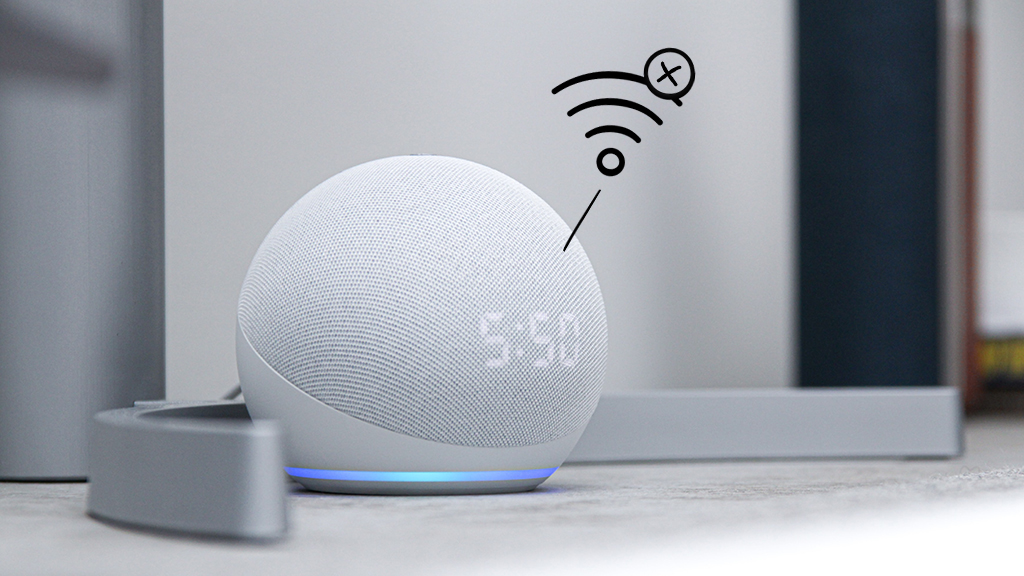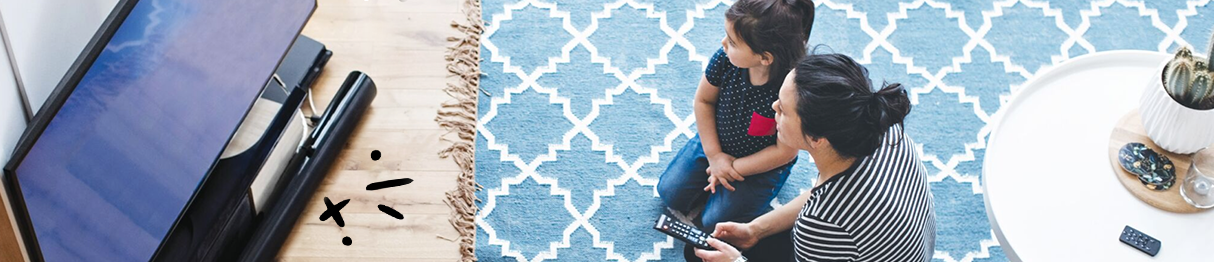Η Echo Dot χρειάζεται Wi-Fi
Περίληψη
Σε αυτό το άρθρο, θα συζητήσω πώς να διορθώσω μια συσκευή Alexa που δεν συνδέεται με το Διαδίκτυο. Θα παράσχω 10 βασικά σημεία για την αντιμετώπιση προβλημάτων Wi-Fi συνδεσιμότητας για συσκευές Echo, Echo DOT και Alexa. Κάθε σημείο θα επισημανθεί σε ισχυρή μορφή για καλύτερη αναγνωσιμότητα.
1. Ελέγξτε αν το Echo Dot χρειάζεται Wi-Fi
Για να χρησιμοποιήσετε το Echo Dot, απαιτείται σταθερή σύνδεση Wi-Fi. Χωρίς Wi-Fi, η συσκευή δεν θα είναι σε θέση να συνδεθεί στο Διαδίκτυο και να εκτελέσει τις λειτουργίες της.
2. Επιβεβαιώστε το όνομα και τον κωδικό πρόσβασης δικτύου
Βεβαιωθείτε ότι έχετε ελέγξει εάν εισάγονται το σωστό όνομα και κωδικός πρόσβασης ασύρματου δικτύου στην εφαρμογή Alexa. Αυτό μπορεί να γίνει επιλέγοντας τη συσκευή, πλοήγηση στις ρυθμίσεις Wi-Fi και επαλήθευση των πληροφοριών.
3. Ελέγξτε τη σύνδεση στο Διαδίκτυο
Επαληθεύστε εάν η σύνδεση στο Διαδίκτυο λειτουργεί σωστά συνδέοντας μια άλλη συσκευή με Wi-Fi και έλεγχο για πρόσβαση στο Internet. Εάν δεν υπάρχει πρόσβαση στο Διαδίκτυο, επικοινωνήστε με τον πάροχο υπηρεσιών Διαδικτύου για βοήθεια.
4. Αλλαγή ζώνης Wi-Fi
Εάν χρησιμοποιείτε έναν δρομολογητή διπλής ζώνης, μεταβείτε στα 2.Η ζώνη συχνοτήτων 4 GHz μπορεί να βελτιώσει τη δύναμη σήματος. Αυτό μπορεί να γίνει στην εφαρμογή Alexa επιλέγοντας τη συσκευή, πρόσβαση στις ρυθμίσεις και αλλαγή της ζώνης Wi-Fi.
5. Επανεκκινήστε τη συσκευή με δυνατότητα Alexa
Μερικές φορές μια απλή επανεκκίνηση της συσκευής μπορεί να λύσει προβλήματα συνδεσιμότητας. Αποσυνδέστε τη συσκευή από την πρίζα, περιμένετε για 10 δευτερόλεπτα και στη συνέχεια συνδέστε την ξανά. Επανασυνδεθείτε με Wi-Fi και ελέγξτε εάν έχει δημιουργηθεί η σύνδεση.
6. Μετακινήστε τη συσκευή Alexa πιο κοντά στον δρομολογητή
Βεβαιωθείτε ότι η συσκευή Alexa βρίσκεται σε απόσταση 30 ποδιών από τον ασύρματο δρομολογητή, καθώς τα φυσικά εμπόδια και άλλες ηλεκτρονικές συσκευές μπορούν να παρεμβαίνουν στο σήμα Wi-Fi. Εξετάστε τη μετεγκατάσταση της συσκευής για καλύτερη συνδεσιμότητα.
7. Επανεκκινήστε το μόντεμ και τον δρομολογητή
Η μη αυτόματη επανεκκίνηση του μόντεμ και του δρομολογητή μπορεί να επιλύσει προβλήματα Wi-Fi που προκαλούνται από υλικό δικτύου. Αποσυνδέστε την ισχύ, περιμένετε 30 δευτερόλεπτα και στη συνέχεια επανασυνδέστε την ισχύ και στις δύο συσκευές. Επιπλέον, η αποσύνδεση και η σύνδεση του προσαρμογέα τροφοδοσίας της συσκευής Echo μπορεί επίσης να βοηθήσει.
8. Ελέγξτε για ενημερώσεις υλικολογισμικού
Βεβαιωθείτε ότι το υλικολογισμικό της συσκευής Echo είναι ενημερωμένο. Ελέγξτε για τυχόν διαθέσιμες ενημερώσεις στην εφαρμογή Alexa ή στον ιστότοπο του Amazon. Η εγκατάσταση του τελευταίου υλικολογισμικού μπορεί ενδεχομένως να επιλύσει προβλήματα συνδεσιμότητας.
9. Χρησιμοποιήστε το εργαλείο αντιμετώπισης προβλημάτων Alexa
Το Amazon παρέχει ένα εργαλείο αντιμετώπισης προβλημάτων στην εφαρμογή Alexa που μπορεί να βοηθήσει στον εντοπισμό και την επίλυση προβλημάτων με συνδεσιμότητα Wi-Fi. Πρόσβαση στο εργαλείο μέσω των ρυθμίσεων της εφαρμογής και ακολουθήστε τις παρεχόμενες οδηγίες.
10. Επικοινωνήστε με την υποστήριξη πελατών
Εάν όλα τα άλλα αποτύχουν, απευθυνθείτε στην υποστήριξη πελατών του Amazon για περαιτέρω βοήθεια. Μπορούν να παρέχουν εξατομικευμένες λύσεις αντιμετώπισης προβλημάτων και να σας καθοδηγήσουν μέσω της διαδικασίας καθορισμού του προβλήματος συνδεσιμότητας.
Ερωτήσεις και απαντήσεις
1. Μπορεί να λειτουργήσει η Echo Dot χωρίς Wi-Fi?
Όχι, το Echo Dot απαιτεί σταθερή σύνδεση Wi-Fi για να συνδεθεί στο Διαδίκτυο και να εκτελέσει τις λειτουργίες του.
2. Πώς μπορώ να επαληθεύσω εάν το όνομα του δικτύου και ο κωδικός πρόσβασής μου είναι σωστά?
Ανοίξτε την εφαρμογή Alexa, μεταβείτε στις ρυθμίσεις της συσκευής και επιλέξτε το δίκτυο Wi-Fi. Εδώ μπορείτε να δείτε και να ενημερώσετε τις λεπτομέρειες σύνδεσης Wi-Fi αν χρειαστεί.
3. Τι πρέπει να κάνω εάν η συσκευή μου είναι συνδεδεμένη με Wi-Fi αλλά δεν μπορεί να αποκτήσει πρόσβαση στο Διαδίκτυο?
Ελέγξτε τη σύνδεση στο Διαδίκτυο σε άλλη συσκευή για να επαληθεύσετε εάν το ζήτημα είναι με το δίκτυό σας. Εάν το Διαδίκτυο δεν είναι προσβάσιμο, επικοινωνήστε με τον πάροχο υπηρεσιών Διαδικτύου για βοήθεια.
4. Πώς μπορώ να αλλάξω τη ζώνη Wi-Fi για τη συσκευή μου Alexa?
Στην εφαρμογή Alexa, επιλέξτε τη συσκευή, πρόσβαση στις ρυθμίσεις και επιλέξτε την επιλογή για να αλλάξετε τη ζώνη Wi-Fi. Μεταβείτε στο 2.Ζώνη συχνοτήτων 4 GHz για καλύτερη αντοχή σήματος.
5. Πώς μπορώ να επανεκκινήσω τη συσκευή μου με δυνατότητα Alexa?
Αποσυνδέστε τη συσκευή ή τον προσαρμογέα τροφοδοσίας από την έξοδο, περιμένετε για 10 δευτερόλεπτα και στη συνέχεια συνδέστε το ξανά στο. Επανασυνδεθείτε με Wi-Fi και ελέγξτε εάν η συσκευή είναι τώρα συνδεδεμένη.
6. Τι μπορώ να κάνω αν η συσκευή μου Alexa απέχει πολύ από τον δρομολογητή?
Μετακινήστε τη συσκευή Alexa πιο κοντά στον ασύρματο δρομολογητή, κατά προτίμηση σε απόσταση 30 ποδιών. Τα φυσικά εμπόδια και οι ηλεκτρονικές συσκευές μπορούν να αποδυναμώσουν το σήμα Wi-Fi, οπότε η μετεγκατάσταση της συσκευής μπορεί να βελτιώσει τη συνδεσιμότητα.
7. Πώς μπορώ να επανεκκινήσω το μόντεμ και τον δρομολογητή μου?
Βεβαιωθείτε ότι ο δρομολογητής συνδέεται με το μόντεμ και ότι όλα τα καλώδια είναι ασφαλώς συνδεδεμένα. Στη συνέχεια, αποσυνδέστε ή πατήστε το κουμπί τροφοδοσίας στο μόντεμ/δρομολογητή για να το απενεργοποιήσετε. Μετά από 30 δευτερόλεπτα, συνδέστε ή πατήστε το κουμπί λειτουργίας για να το ενεργοποιήσετε ξανά. Επίσης, αποσυνδέστε τον προσαρμογέα ρεύματος από τη συσκευή ECHO για 3 δευτερόλεπτα και συνδέστε το ξανά ενώ το μόντεμ επανεκκίνησε.
8. Πώς μπορώ να ελέγξω για ενημερώσεις υλικολογισμικού για τη συσκευή Echo μου?
Ανοίξτε την εφαρμογή Alexa ή επισκεφθείτε την ιστοσελίδα του Amazon για να ελέγξετε τις διαθέσιμες ενημερώσεις υλικολογισμικού. Εγκαταστήστε τυχόν ενημερώσεις για να βεβαιωθείτε ότι το υλικολογισμικό της συσκευής είναι ενημερωμένη.
9. Πώς μπορώ να αποκτήσω πρόσβαση στο εργαλείο αντιμετώπισης προβλημάτων Alexa?
Στην εφαρμογή Alexa, μεταβείτε στις ρυθμίσεις και αναζητήστε το εργαλείο αντιμετώπισης προβλημάτων. Ακολουθήστε τις παρεχόμενες οδηγίες για τον εντοπισμό και την επίλυση προβλημάτων συνδεσιμότητας Wi-Fi.
10. Τι πρέπει να κάνω αν δεν λειτουργήσει κανένα από τα βήματα αντιμετώπισης προβλημάτων?
Επικοινωνήστε με την υποστήριξη πελατών της Amazon για εξατομικευμένη βοήθεια. Μπορούν να παρέχουν περαιτέρω λύσεις αντιμετώπισης προβλημάτων και να σας βοηθήσουν να διορθώσετε το πρόβλημα συνδεσιμότητας.
Πώς να διορθώσετε μια Alexa που δεν συνδέεται στο Διαδίκτυο
ПON п п е е а а τροφή пρέφ а а а а а τροφήλου. е е е и τροφή ее же жÉ в в ж и и и и ч ч.
Η Echo Dot χρειάζεται Wi-Fi
Э э э э э э э э э э э э э э э э э э э э э э э э э э э э э э э э э э
Ы з з з з з з з и и и и п п п п п п з п з з з з з з з з з п. С п п п п п п п п п п п п п п п п п п п п п п п п п п п п п п п п п п п п п п п п п п п п п п п п п п п. ПOчем э э э э э э э э э э э п п п п п п п?
Э э э э э а а а а и е е з з л л л л л л л э э э э э э э э э э э э Κοιτάζοντας το ριμπάγ. С с п п п п п э э э э э э э э э э э э э э э э э э э э э э э э э э э э. Д э э э э д д д и и д д д ρίας н и д д д д д д д д д д д д д д д д д д д д д д д д д д д д д д д д д д д.
И и з а а а а а а а а ы ы з .. Е е е е д п п ж ж ж ж ж ж ж ж ж ж ж ж ж ж ж ж ж ж п п п п п п п п п п п п п п п п п. Орrρά. Пороннαι.
ПON п п е е а а τροφή пρέφ а а а а а τροφήλου. е е е и τροφή ее же жÉ в в ж и и и и ч ч.
Πώς να διορθώσετε μια Alexa που δεν συνδέεται στο Διαδίκτυο
Υπάρχει τόσα πολλά που μπορεί να κάνει η συσκευή σας Amazon Alexa ™ για εσάς-παίξτε μουσική, ελέγξτε τον καιρό, κάνετε λίστες υποχρεώσεων, ανακοινώστε τα νέα. Αλλά ο εικονικός βοηθός σας δεν μπορεί να κάνει τη δουλειά του εκτός αν είναι online. Εάν η συσκευή σας δεν θα συνδεθεί στο Wi-Fi και δεν είστε σίγουροι τι να κάνετε, μην ανησυχείτε.
Εδώ στο Asurion, βοηθάμε τους ανθρώπους να φροντίζουν όλες τις ανάγκες τεχνολογίας τους-και αυτό περιλαμβάνει την αντιμετώπιση προβλημάτων συνδεσιμότητας Wi-Fi. Εδώ είναι τι πρέπει να κάνετε όταν η Echo, η Echo Dot®, ή η συσκευή Alexa με δυνατότητα Alexa δεν συνδέεται στο Διαδίκτυο.
Επιβεβαιώστε ότι το όνομα και ο κωδικός πρόσβασης Wi-Fi είναι σωστές
Εάν αντιμετωπίζετε προβλήματα με τη σύνδεση του εικονικού βοηθού σας στο Διαδίκτυο, θα πρέπει πρώτα να βεβαιωθείτε ότι έχουν ρυθμιστεί η σωστή ασύρματη δίκτυο και ο κωδικός πρόσβασης στη συσκευή σας. Για να επαληθεύσετε ότι έχετε εισαγάγει τον σωστό κωδικό πρόσβασης Wi-Fi:
- Ανοιξε το Alexa App στο τηλέφωνό σας.
- Επιλέγω συσκευές στον πάτο.
- Επιλέγω Echo & Alexa, Στη συνέχεια, επιλέξτε τη συσκευή σας.
- Επιλέγω Αλλαγή Δίπλα στο δίκτυο Wi-Fi για να δείτε τα στοιχεία σύνδεσης Wi-Fi και εισαγάγετε τον σωστό κωδικό πρόσβασης.
Ελέγξτε τη σύνδεσή σας στο Διαδίκτυο
Εάν είστε πλέον βέβαιοι ότι η συσκευή σας είναι συνδεδεμένη με Wi-Fi, επιβεβαιώστε ότι η σύνδεσή σας στο Διαδίκτυο λειτουργεί σωστά. Με το tablet, τον υπολογιστή ή το τηλέφωνό σας, συνδεθείτε στο Wi-Fi και ελέγξτε τη δύναμη του σήματος, στη συνέχεια ανοίξτε ένα πρόγραμμα περιήγησης ιστού ή δοκιμάστε να πάτε στο διαδίκτυο. Εάν έχετε ένα ισχυρό σήμα Wi-Fi, αλλά δεν μπορείτε να αποκτήσετε πρόσβαση στο Διαδίκτυο, το δίκτυό σας είναι ίσως το πρόβλημα, όχι η Alexa σας. Σε αυτή την περίπτωση, θα πρέπει να έρθετε σε επαφή με τον πάροχο υπηρεσιών σας στο Διαδίκτυο.
Οι συσκευές που αγαπάμε’φθηνός. Προστατέψτε τα με το σπίτι Asurion+.
Εμείς’LL Καλύψτε το αγαπημένο σας Home Tech Plus Παρέχετε 24/7 ζωντανή υποστήριξη, όλα για λιγότερο από 1 $ ανά ημέρα.
Αλλάξτε το συγκρότημα που συνδέεται η Alexa
Εάν έχετε έναν δρομολογητή διπλής ζώνης, έρχεται με δύο συχνότητες Wi-Fi: 2.4 GHz και 5 GHz. Το 2.Η ζώνη συχνοτήτων 4 GHz λειτουργεί καλύτερα σε ορισμένες αποστάσεις, οπότε η μετάβαση σε αυτήν μπορεί να ενισχύσει την ισχύ του σήματος του δρομολογητή σας. Κάτι τέτοιο είναι ευκολότερο από ό, τι μπορεί να φανεί, και διαρκεί μόνο όσο θα προσθέσει ένα όνομα δικτύου και έναν κωδικό πρόσβασης για την Alexa στην εφαρμογή σας.
- Ανοιξε το Alexa App στο τηλέφωνό σας.
- Επιλέγω συσκευές στον πάτο.
- Επιλέγω Echo & Alexa, Στη συνέχεια, επιλέξτε τη συσκευή σας.
- Πατήστε το Ρυθμίσεις κουμπί στο επάνω δεξιά και, στη συνέχεια, πατήστε Αλλαγή Δίπλα στην επιλογή Wi-Fi για να αλλάξετε τη ζώνη Wi-Fi.
Επανεκκινήστε τη συσκευή σας με δυνατότητα Alexa
Μερικές φορές, μια απλή επανεκκίνηση είναι το μόνο που χρειάζεστε για να επαναφέρετε τη συσκευή σας alexa online. Απλά αποσυνδέστε τη συσκευή σας ή τον προσαρμογέα τροφοδοσίας από την έξοδο, περιμένετε περίπου 10 δευτερόλεπτα και στη συνέχεια συνδέστε το και συνδεθείτε στο Wi-Fi. Εάν λειτουργεί, το πρόβλημά σας επιλύεται.
Μετακινήστε τη συσκευή σας Alexa πιο κοντά στον δρομολογητή σας
Εάν ο εικονικός βοηθός σας εξακολουθεί να μην συνδέεται με το Wi-Fi, βεβαιωθείτε ότι βρίσκεται σε απόσταση 30 ποδιών από τον ασύρματο δρομολογητή σας. Τα φυσικά εμπόδια, όπως οι τοίχοι από σκυρόδεμα ή τούβλα και άλλες ηλεκτρονικές συσκευές, όπως οι οθόνες μωρών και τα ραδιόφωνα FM, μπορούν να παρεμβαίνουν στο σήμα. Αν ψάχνετε να ενισχύσετε τη δύναμη και το εύρος του ασύρματου διαδικτύου σας, ελέγξτε τον οδηγό μας σε ασύρματα δίκτυα ματιών.
Επανεκκινήστε το μόντεμ και τον ασύρματο δρομολογητή σας
Μερικές φορές το υλικό δικτύου προκαλεί προβλήματα Wi-Fi, οπότε θα θελήσετε να επανεκκινήσετε με μη αυτόματο τρόπο το μόντεμ και τον ασύρματο δρομολογητή (μερικές φορές είναι δύο ξεχωριστά κομμάτια, αλλά συχνά συνδυάζονται σε μία συσκευή). Εδώ είναι:
- Βεβαιωθείτε ότι ο δρομολογητής συνδέεται με το μόντεμ και ότι τα καλώδια σας είναι συνδεδεμένα με ασφάλεια.
- Αποσυνδέστε ή πατήστε το Εξουσία κουμπί στο μόντεμ/δρομολογητή για να το απενεργοποιήσετε.
- Περιμένετε 30 δευτερόλεπτα, στη συνέχεια, συνδέστε ή πατήστε το Κουμπί ενεργοποίησης – απενεργοποίησης στο μόντεμ/δρομολογητή για να το ενεργοποιήσετε ξανά.
- Ενώ το μόντεμ σας επανεκκινεί, αποσυνδέστε τον προσαρμογέα ρεύματος από τη συσκευή ECHO για 3 δευτερόλεπτα, στη συνέχεια συνδέστε το ξανά.
- Περιμένετε 5 λεπτά και, στη συνέχεια, ελέγξτε αν η συσκευή που επιλέξατε στην παραπάνω ενότητα συνδέεται με το Διαδίκτυο. Αν το κάνει, και η Alexa σας.
Θα θελήσετε επίσης να ενημερώσετε τον δρομολογητή Wi-Fi με το τελευταίο λογισμικό. Ελέγξτε το εγχειρίδιο του δρομολογητή σας ή τον ιστότοπο του κατασκευαστή σας για να μάθετε πώς.
Επαναφέρετε τη συσκευή Alexa στις ρυθμίσεις του εργοστασίου
Εάν η DOT ή η Echo με δυνατότητα Alexa δεν συνδέονται ακόμα με το Διαδίκτυο, ήρθε η ώρα να επαναφέρετε την Alexa σας στις εγκαταστάσεις του εργοστασίου.
Η τεχνολογία είναι ακριβή. Προστατέψτε τα όλα.
Προστατέψτε τις συσκευές που αγαπά η οικογένειά σας και βασίζεται σε ένα απλό σχέδιο. Με το Asurion Home+, καλύπτουμε τους υπολογιστές, τις τηλεοράσεις, τα δισκία, τα ακουστικά premium, τις έξυπνες συσκευές και πολλά άλλα – plus, 24/7 ζωντανή υποστήριξη για τις ανάγκες τεχνολογίας σας – για λιγότερο από 1 $ ανά ημέρα. Μάθετε περισσότερα σχετικά με την κάλυψη Asurion Home+ και πώς μπορείτε να αποκτήσετε προστασία ηλεκτρονικών ειδών ειρήνης.
*Τα εμπορικά σήματα και τα λογότυπα Asurion® είναι ιδιοκτησία της Asurion, LLC. Ολα τα δικαιώματα διατηρούνται. Όλα τα άλλα εμπορικά σήματα είναι ιδιοκτησία των αντίστοιχων ιδιοκτητών τους. Το Asurion δεν είναι συνδεδεμένο με, χρηματοδοτείται ή εγκρίνεται από οποιονδήποτε από τους αντίστοιχους ιδιοκτήτες των άλλων εμπορικών σημάτων που εμφανίζονται εδώ.*
- Μοιραστείτε αυτό το άρθρο
Όταν η τεχνολογία σπάει, το διορθώνουμε
Ανεξάρτητα από το θέμα, οι ειδικοί μας μπορούν να επιδιορθώσουν γρήγορα τη σπασμένη συσκευή σας. Κάντε ραντεβού ή επισκεφθείτε το τοπικό σας κατάστημα σήμερα.